ホームページ >システムチュートリアル >Linux >virtualbox が仮想マシンを開けない問題と Linux が virtualbox にアクセスできない問題を解決する
virtualbox が仮想マシンを開けない問題と Linux が virtualbox にアクセスできない問題を解決する
- 王林転載
- 2024-01-06 15:28:111289ブラウズ
virtualbox を使用して仮想マシンを deepin linux 物理マシンにインストールしましたが、物理マシン (deepin linux システム) 上で仮想マシンに直接アクセスできません。この問題の解決策を見てみましょう。
次の図に示すように、仮想マシンの IP アドレスは 10.0.2.15 です。物理マシン (deepin linux システム) では、直接 ssh 接続に正常にアクセスできず (openssh-server サービスがインストールされています)、応答なしで停止し続けます。
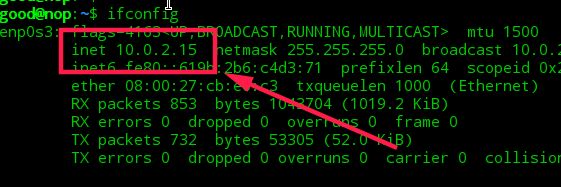
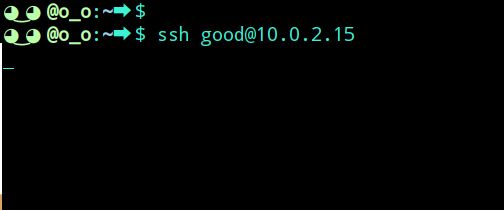
上記の問題を解決するには、 まず virtualbox を実行し、[Management] をクリックして、[Global Settings] を選択します。
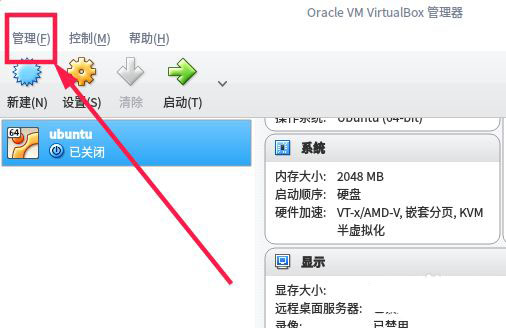
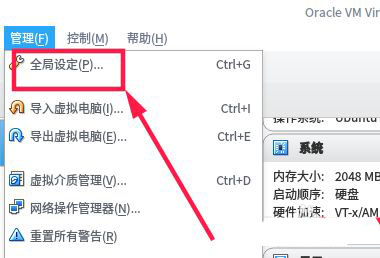
ポップアップ インターフェイスで、「ネットワーク」-「ホストオンリー ネットワーク」を選択します。以下に示すように、クリックして追加します。
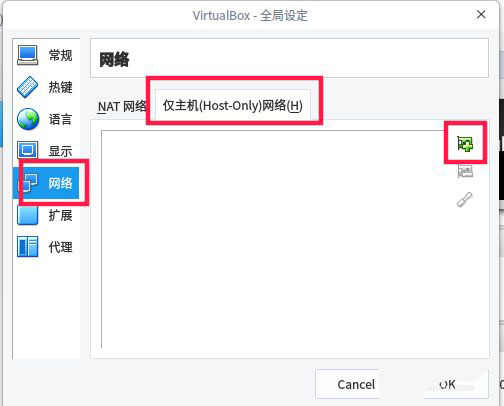
追加後、以下に示すように場所アイコンをクリックして設定します。
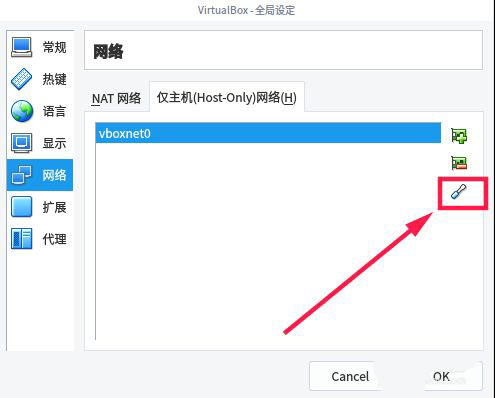
ポップアップウィンドウで「Start Server」にチェックを入れます。対応するサーバーのアドレスと範囲を設定するには、次の図の設定を参照してください。設定が完了したら「ok」をクリックして保存します。
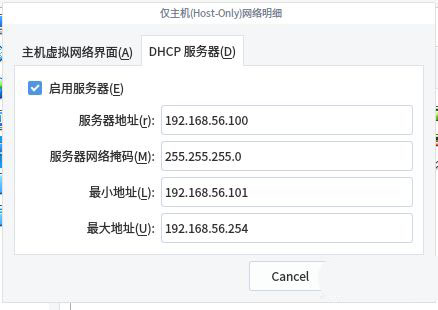
グローバル設定を終了した後、ログインできない仮想マシンを選択し、「設定」をクリックします。
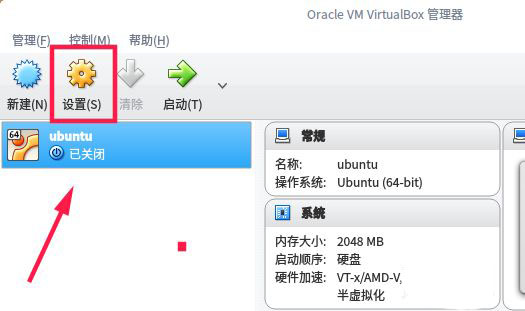
ポップアップウィンドウで「ネットワーク」を選択します。
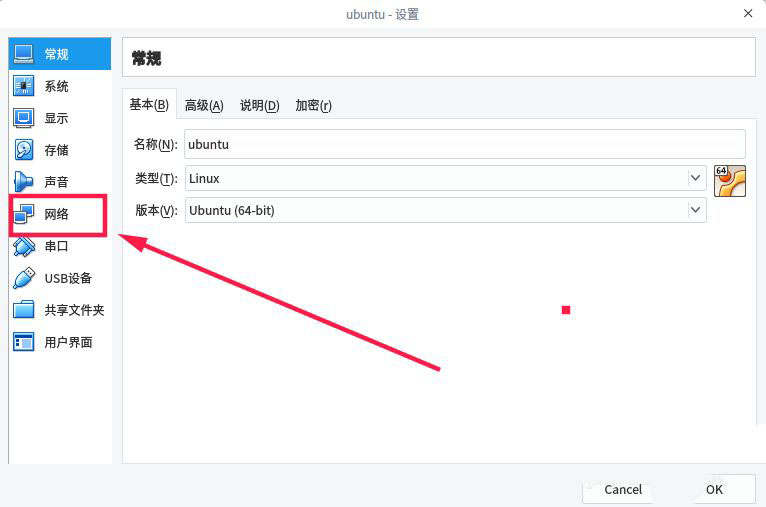
下の図に示すように、ネットワーク インターフェースで「ネットワーク カード 2」をクリックし、「ネットワーク接続を有効にする」にチェックを入れます。
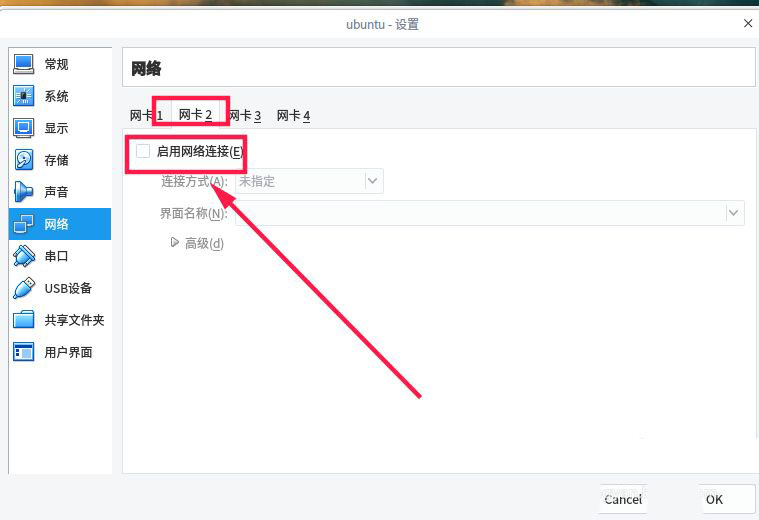
接続方法として「ホストオンリー」ネットワークを選択し、設定を保存します。
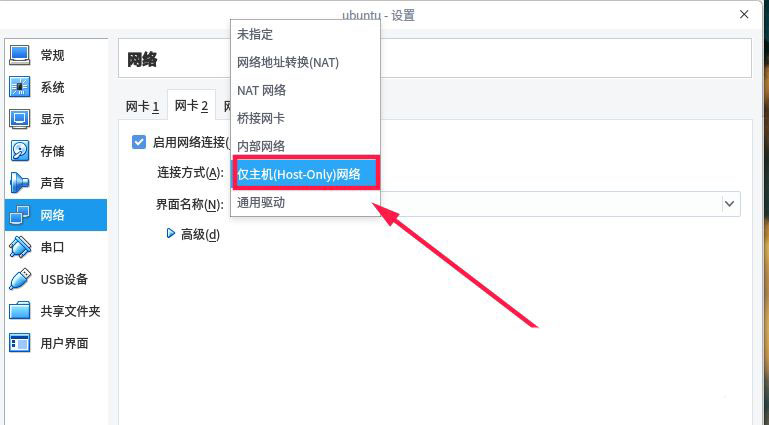
保存後、仮想マシンを再起動します。 現時点では、仮想マシンには 2 つのネットワーク カードがあり、そのうちの 1 つはホストと通信します。 1 つは外部ネットワーク へのアクセスを可能にします。この時点では、次の図に示すように、すでに 2 つの IP アドレスが存在します。
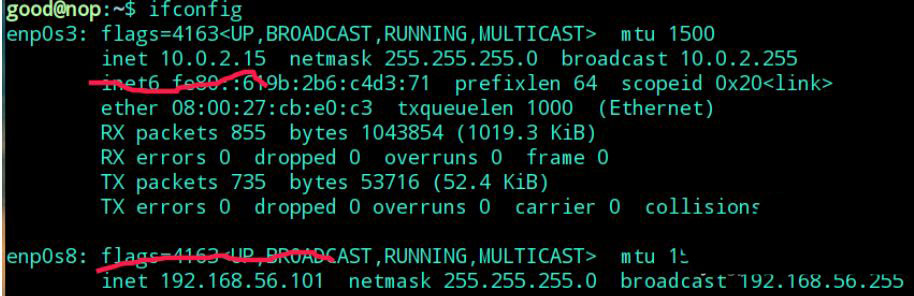
物理マシンの IP アドレス 192.168.56.101 に直接アクセスしてログインします。
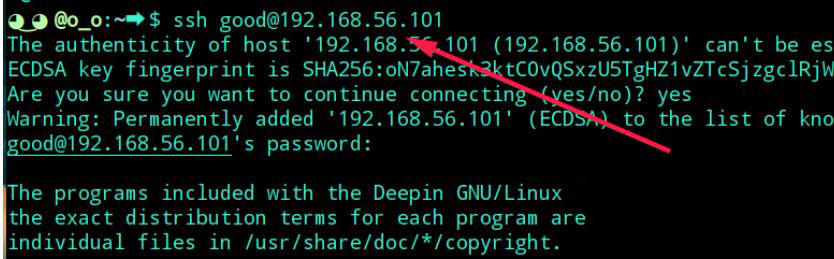
以上がvirtualbox が仮想マシンを開けない問題と Linux が virtualbox にアクセスできない問題を解決するの詳細内容です。詳細については、PHP 中国語 Web サイトの他の関連記事を参照してください。

